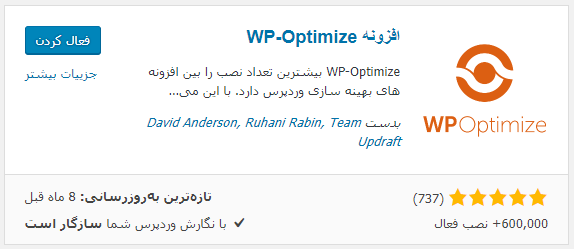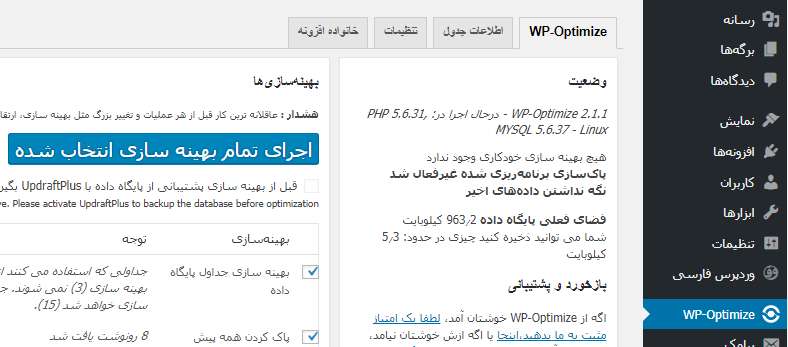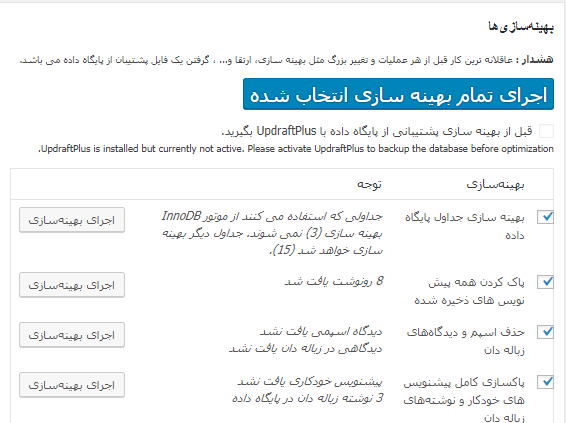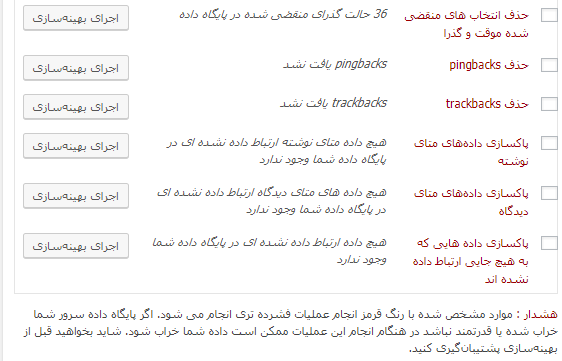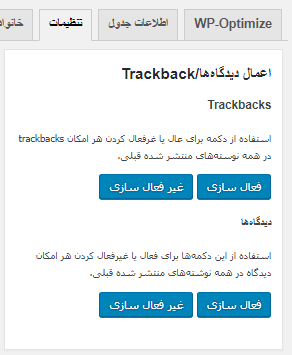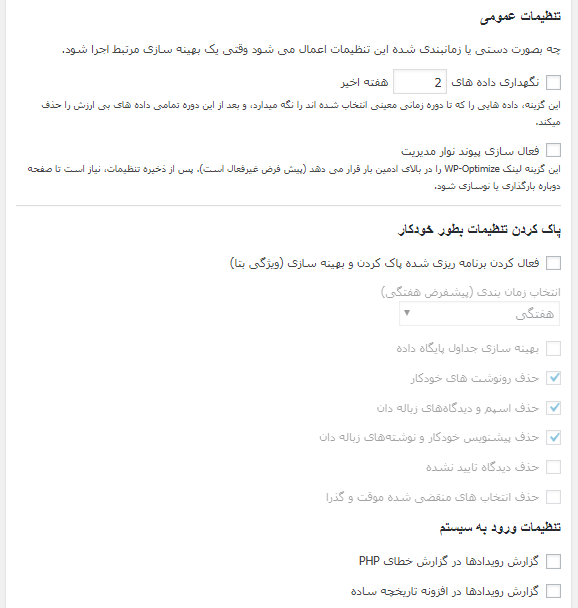بهینه سازی پایگاه داده وردپرس با WP-Optimize
بهینه سازی یک سایت همیشه یکی از وظایف مدیر آن است. مخصوصاً اگر آن سایت یک سایت پویا یعنی Dynamic باشد. در این صورت به دلیل استفاده از پایگاه داده و ساخت صفحات سایت به روشی پویا، نیاز بیشتری به بهینه سازی احساس می گردد. سایت وردپرس شما هم یک سایت پویا است. اجزاء سایت شما به دو قسمت کلی پرونده های سایت و پایگاه داده تقسیم می گردد. پایگاه داده به دلیل نوشتن و خواندن های مکرر و ذخیره کردن داده های سایت درون جداول، نیاز به رسیدگی خاص است. پس از مدتی همین شلوغی پایگاه داده باعث کاهش سرعت سایت شما خواهد شد. امروز قصد معرفی یک افزونۀ بسیار خوب برای بهینه سازی پایگاه داده سایت وردپرس خدمت شما را داریم. این افزونه WP-Optimize نام دارد و به نوعی سایت شما را تمیز خواهد کرد.
امکانات افزونه WP-Optimize برای بهینه سازی سایت
- حذف داده های اضافه از پایگاه داده. از قبیل دیدگاه های جفنگ، زباله دان، نوشته های بازبینی و داده های کهنه. در نتیجه افزایش سرعت بارگذاری صفحات سایت.
- گردهم آوری و فشرده سازی داده های موجود در پایگاه داده
- انجام زمان بندی تمیزسازی خودکار
- انجام بهینه سازی بدون اجرا کردن دستیِ کدهای SQL
- هماهنگ با افزونه پشتیبان گیری UpdraftPlus برای گرفتن نسخه پشتیبان سایت قبل از بهینه سازی
- نمایش آمار پایگاه داده
- کاربرد ساده و هماهنگ با صفحه نمایش های کوچک
حذف رونوشت های نوشته های سایت برای بهینه سازی سایت
در ادامه با طریقۀ کار کردن با WP-Optimize شما را آشنا خواهیم کرد. اما قبل از آن به یک نکتۀ خیلی مهم اشاره کنم که در اولین مورد از امکانات افزونه در بالا هم به آن اشاره شد. زمانی که شما درون سایت خود شروع به نوشتن نوشته می کنید، وردپرس به طور خودکار از آن نوشته نسخه های بازبینی مختلفی ایجاد می کند که در دفعات بعدی می توانید از بین آنها مقایسه کنید و بازگردانی داشته باشید. در خیلی از مواقع شما از این بازبینی های نوشته ها استفاده ای نمی کنید. حتی خیلی از کاربران وردپرس از وجود چنین امکان اطلاع هم ندارند! به همین دلیل پایگاه دادۀ وردپرس با چنین اطلاعاتی پر می شود. مخصوصاً اگر چندین بار یک نوشته را ذخیره کنید و یا نوشته ها خیلی بلند باشند. افزونه WP-Optimize کار پاکسازی چنین نوشته های بلااستفاده را هم به عهده می گیرد. اصلاً خیلی از عزیزان فقط به خاطر همین یک ویژگی از WP-Optimize استفاده می کنند که بسیار هم مناسب است.
قبل از شروع کار نسخه پشتیبان تهیه کنید
هر چند که این افزونه بسیار حرفه ای نوشته شده است و خطرناک نیست. اما به هر حال به دلیل اینکه شما با این افزونه در حال کار روی یکی از حساس ترین قسمت های سایت، یعنی پایگاه داده هستید، بهتر است که یک نسخه پشتیبان از سایت خود تهیه کنید. برای این کار خودِ توسعه دهندگان WP-Optimize هم پیشنهاد دادند که از UpdraftPlus استفاده کنید. که آموزش کامل و جامع آن را در مقالات قبلی خدمت شما ارائه کردیم.
آموزش کار با WP-Optimize
پس از تهیه پشتیبان از سایت، بهتر است که افزونه را نصب کنید. پس به صفحۀ افزونه ها > افزودن از پیشخوان وردپرس وارد شوید و نام افزونه را در جعبۀ بالای صفحه جستجو کنید و روی نصب کلیک کنید. پس از آن هم فعالش کنید.
پس از فعال سازی WP-Optimize یک مورد با همین نام به فهرست مدیریت پیشخوان وردپرس افزوده می گردد. روی آن کلیک کنید تا وارد صفحۀ تنظیمات افزونه گردید.
این صفحه شامل ۴ سربرگ می باشد که ما با سه تای اول آن کار خواهیم داشت. پس با سربرگ اول یعنی WP-Optimize کار را شروع می کنیم. این سربرگ یک جعبه در سمت راست خود دارد که شامل اطلاعاتی کلی از فضای میزبانی و پایگاه داده سایت شماست. اما قسمت اصلی این سربرگ در سمت چپ قرار گرفته است که همین الان می توانید دستور شروع بهینه سازی را به افزونه بدهید. برای این کار گزینه های مورد نظر را انتخاب می کنید و روی اجرای تمام بهینه سازی انتخاب شده کلیک می کنید.
گزینه ای در بالای جدول موارد وجود دارد که اگر نتوانستید آن را فعال کنید، به این معناست که شما افزونۀ UpdranfPlus را برای پشتیبان گیری از سایت قبل از شروع عملیات نصب و یا فعال نکردید. پس بهتر است که اول آن را نصب کنید تا قادر باشید از سایت خود نسخه پشتیبان تهیه کنید.
حالا بسته به نیاز و خواست خود می بایست گزینه های مورد نظرتان را انتخاب کنید. توضیحاتی که داده شده کاملاً واضح است. مخصوصاً اگر وردپرس شما فارسی است، زبان فارسی افزونه هم برای شما بارگذاری می شود و می توانید توضیحات فارسی را مشاهده کنید. با تشکر از مترجم های افزونه.
دقت داشته باشید که حتی می توانید به صورت تکی فقط یکی از موارد را اجرا کنید که برای این کار باید روی دکمه اجرای بهینهسازی روبروی همان مورد کلیک کنید و صبر کنید تا کار به اتمام برسد.
در این جدول مواردی هم هستند که با رنگ قرمز مشخص شدند. انتخاب این گزینه ها ممکن است که پایگاه داده سایت را با مشکل مواجه کنند. پس حتماً و حتماً قبل از فعال کردن آنها حتماً از سایت خود پشتیبان تهیه نمایید. البته ایجاد مشکل قطعی نیست. احتمال آن بسیار پایین است. اما اگر سایت شما برای تان مهم است، حتماً باید پشتیبان را تهیه کنید.
پس از اینکه روی اجرای تمام بهینه سازی انتخاب شده کلیک کردیم، اندک زمانی را صبر می کنیم و نتیجه در جدول سمت راست نمایش داده خواهد شد. الان عدد روبروی مجموع پاکسازی کلی به ما نشان می دهد که ۳۵٫۹ کیلوبایت از داده های اضافیِ پایگاه داده حذف شد. که هر چقدر سایت شما بزرگتر باشد، این عدد هم بزرگتر خواهد بود.
اطلاعات جدول
در این سربرگ اطلاعاتی کلی از تمامی جداول پایگاه دادۀ سایت ما را نشان میدهد. اینکه اصلاً نام پایگاه دادۀ ما چیست و هر کدام از جداول دارای چه نوع موتوری هستند (MyISAM یا InnoDB) و حجم و اندازه شاخص شان چقدر است. همگی به صورت جدولی و کامل نمایش داده شده است. در پایین همین جدول هم میزان فضایی که در صورت انجام بهینه سازی آزاد خواهد شد را نشان می دهد.
تنظیمات WP-Optimize
سربرگ بعدی هم مربوط به انجام تنظیمات این افزونه برای بهینه سازی سایت وردپرس است. در جعبۀ سمت راست می توانید به طور یکجا ارسال دیدگاه ها و بازتاب های نوشته های قبلی سایت را فعال یا غیرفعال کنید. در استفاده از این ابزار نهایت دقت را داشته باشید. زمانی که تمامی دیدگاه های نوشته های قبلی خود را می بندید، دیگر هیچ کاربری نمی تواند درون سایت شما دیدگاه بگذارد. همین مورد هم می تواند بازدید سایت شما را به شدت کاهش دهد.
در جعبه تنظیمات سمت چپ هم تعدادی گزینۀ تنظیمات وجود دارد که به آنها هم می پردازیم.
- نگهداری داده های x هفته اخیر : با فعال کردن و وارد کردن عددی در جعبۀ این گزینه، افزونه به داده های مثلاً دو هفتۀ قبل، حتی آن هایی که زائد تشخیص داده شدند، در حین بهینه سازی پایگاه داده کاری ندارد و آنها را حذف نمی کند.
- فعال سازی پیوند نوار مدیریت : با فعال کردن این گزینه یک پیوند در نوار بالای پیشخوان وردپرس برای رفتن به صفحه تنظیمات افزونه ایجاد می گردد.
- پاک کردن تنظیمات به طور خودکار : از این قسمت می توانید تعیین کنید که به طور خودکار افزونه WP-Optimize شروع به اجرا کردن عملیات بهینه سازی کند. پس از فعال کردن آن باید دوره زمانی را از فهرست کشویی اش انتخاب کنید و مواردی که می خواهید بهینه شوند را فعال کنید.
- تنظیمات ورود به سیستم : گزارش رویدادهای ورود به پیشخوان وردپرس را یا در سند گزارش PHP و یا در خود تاریخچۀ ساده افزونه ذخیره می کند.
در نهایت تنظیمات را ذخیره کنید تا با بیرون آمدن از صفحه تغییرات از دست نروند. این بود از آموزش نحوه کار کردن با آموزش تنظیمات افزونه WP-Optimize که برای یک مدیر حرفه ای سایت وردپرس نحوه کار کردن با آن بسیار حائز اهمیت است. فراموش نکنید که برای انجام یک کار خاص درون وردپرس افزونه های مختلفی وجود دارند. شما می توانید از هر کدام که فکر می کنید که برای شما بهتر هستند استفاده کنید. البته به توضیحات و نکاتی هر افزونه هم در مخزن وردپرس و هم در سایت ما درج شده است دقت کنید.
افزونه های وردپرس
بدون دیدگاه
افزایش سرعت وردپرس، بهینه سازی سایت وردپرس، پایگاه داده وردپرس